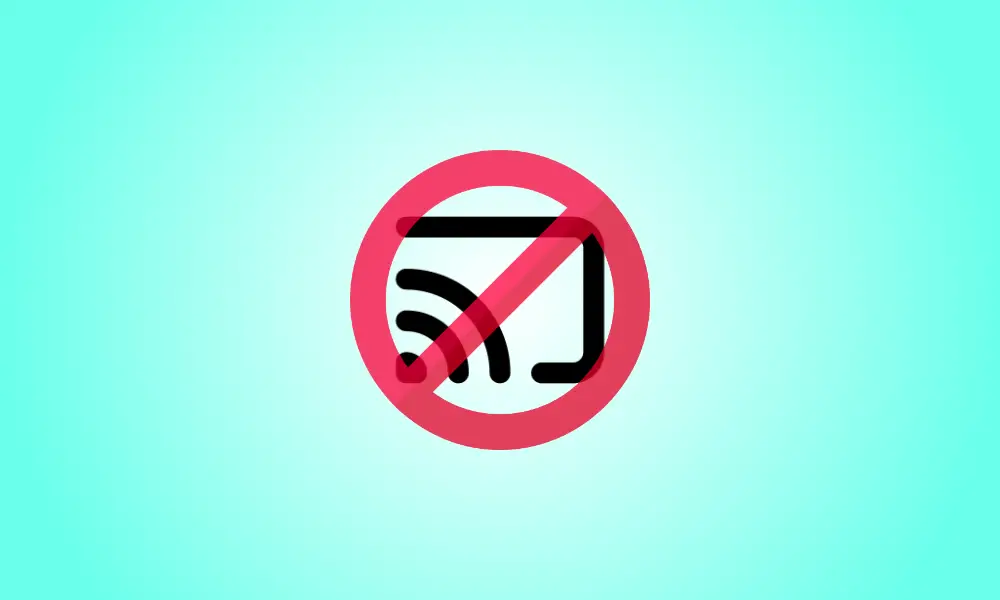Introduction
Bien que l'envoi de films vers un appareil compatible Chromecast soit pratique, ce n'est pas pour tout le monde. Cela peut, en effet, être un inconvénient majeur et causer des problèmes. Nous allons vous apprendre à désactiver le bouton Chromecast dans Google Chrome.
Si vous avez un appareil compatible Chromecast sur le même réseau que le navigateur de votre ordinateur, le symbole "Google Cast" s'affichera sur les vidéos dans Google Chrome. Si le gadget ne vous appartient pas, vous ne souhaitez probablement pas diffuser de contenu vers celui-ci. Heureusement, le bouton peut être désactivé.
Pour supprimer le bouton Chromecast du navigateur, nous utiliserons deux "drapeaux" Chrome. Bien que les drapeaux aient fonctionné lors de nos tests, ils ne semblent pas fonctionner pour tout le monde.
- Avertissement : les fonctionnalités signalées par Chrome sont là pour un but. Ils peuvent ne pas être fiables, avoir une influence néfaste sur les performances de votre navigateur et disparaître sans avertissement. À vos risques et périls, activez les drapeaux.
Ouvrez d'abord Google Chrome sur votre ordinateur Windows, Mac ou Linux. Ensuite, dans la zone d'adresse, tapez chrome:/flags et appuyez sur Entrée.
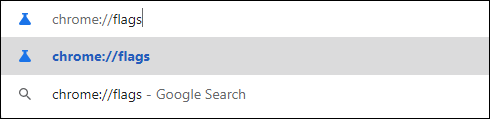
Ensuite, recherchez un indicateur intitulé "Load Media Router Component Extension" dans la zone de recherche.
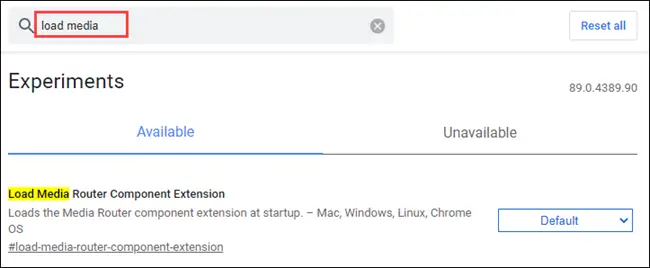
Choisissez "Désactivé" dans la liste déroulante du drapeau.
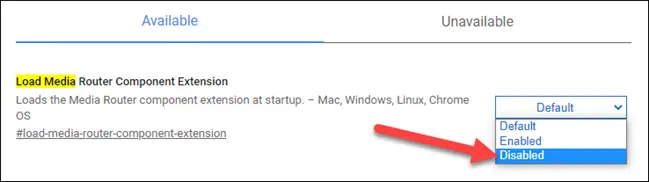
Utilisez maintenant le champ de recherche pour localiser un indicateur appelé "Cast Media Route Provider" et désactivez-le de la même manière.
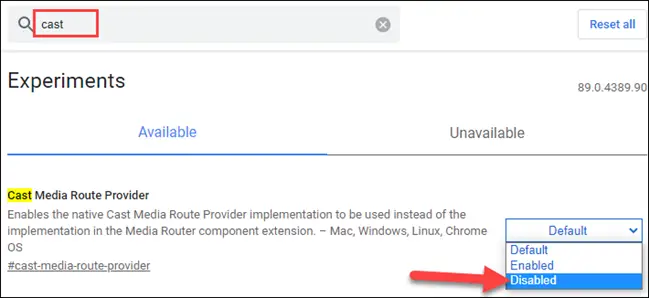
Chrome vous invitera à redémarrer le navigateur pour mettre en œuvre les modifications une fois que vous aurez modifié l'état de l'indicateur. En bas de l'écran, cliquez sur le bouton "Relancer".
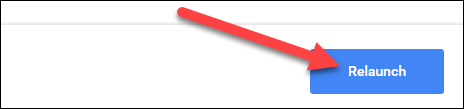
Le symbole Chromecast ne s'affichera plus sur les vidéos au redémarrage de Chrome, bien qu'il puisse apparaître momentanément puis disparaître. Cette stratégie, encore une fois, ne semble pas fonctionner pour tout le monde, mais elle en vaut la peine.